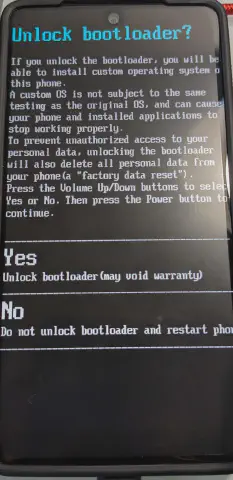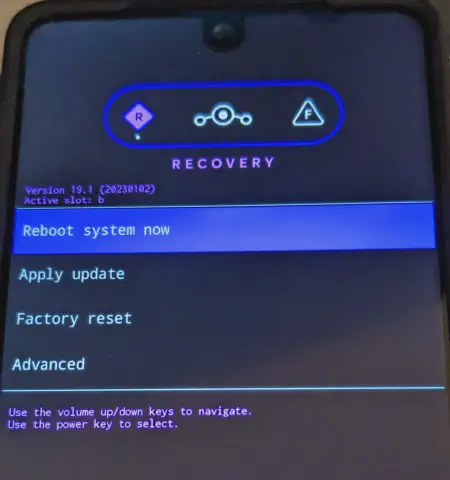PH-1にLineageOSやGSIを焼くメモ
注意
自分が使っているThinkBook 13s Gen3(Ryzen 7 5800U)+Arch Linuxではfastbootの挙動がおかしくまともに使えませんでした。
xdaにも同じような情報
がありました。
第3世代i3のPC(Windows10)やAtomのネットブック(Debian)では正常に動作したので、もしfastbootの動作がおかしい場合は古めのIntelPCで試してみると良いかもしれません。
また、Linuxでは特にドライバは入れませんでした。
ブートローダーのアンロック
ブートローダーをアンロックすると初期化されます
1. fastbootに入る
起動している状態でadb reboot bootloaderもしくは、電源オフの状態から音量ダウン+電源でfastbootに入ります。FastBoot Modeと書いてある画面に入ればOKです。
2. アンロック
PCに接続し、fastboot devicesでPH-1が認識していることを確認。
認識していたら、fastboot flashing unlockを実行します。
下のような画面が表示されるので音量ボタンでYesにを選択し、電源ボタンを押します。
再起動がかかり、初期化されます。
再起動後再び上と同じ手順でfastbootに入り、fastboot flashing unlock_criticalを実行します。
同じ画面が表示されるので、ここでもYesを選択します。
再起動がかかり初期化が終了すれば、ブートローダーのアンロックは完了です。
LineageOSを焼く
1. ダウンロード
PH-1はLineageOSに公式にサポートされているので、https://download.lineageos.org/mata
からダウンロードできます。
ROM本体(lineage-19.1--nightly-mata-signed.zip)とリカバリーイメージ(lineage-19.1--recovery-mata.img)をダウンロードします。
2. リカバリーイメージを焼く
PH-1はABパーティションでリカバリーパーティションがないので、bootに焼きます。
今回はTWRPではなく、LineageOSのリカバリーを使います。
アンロック時
と同じ手順でfastbootに入ります。
fastbootに入れたら、下のコマンドでリカバリーイメージを書き込みます。
fastboot flash boot <リカバリーイメージのファイル>
3. リカバリーを起動
電源を切り、音量アップを押しながら電源を入れます。
下のような画面になります。
4. ROM本体を焼く
最初にFactory Reset→Format data / factory resetで初期化をします。Apply update→Apply from ADBに進んだら、PCに接続します。adb devicesで認識していることを確認したら、下のコマンドでインストールします。
adb sideload <ROM本体のファイル>
PC側の表示が47%で止まって見えますが、正常です。
※Gappsを焼きたい場合
Gappsはhttps://wiki.lineageos.org/gapps
からダウンロードします。
一度Advanced→Reboot to Recoveryで再起動してから下のコマンドで焼きます。
adb sideload <Gappsのファイル>
Signature verification failedと表示されますが、Continueでそのまま続行します。
5. 起動
Reboot system nowで起動します。
Magiskを入れたい場合は、https://github.com/topjohnwu/Magisk/releases
からapkファイルをダウンロードします。
一度起動した後にリカバリーに入り下のコマンドで焼きます。
adb sideload <Magiskのapkファイル>
GSIを焼く
https://forum.xda-developers.com/t/gsi-rom-mata-12-feb-10-android-gsi-support-for-essential-phone.4326297/
の内容です。
今回はAndroid12のGSIを焼く場合です。
1. AOSPを焼く
こちら からダウンロードしたZIPファイルを解凍します。
fastbootモードに入りPCに接続したら、以下のコマンドを実行します。
fastboot flash boot_a boot.img
fastboot flash vendor_a vendor.img
fastboot flash system_a system.img
fastboot set_active a
fastboot -w
fastboot reboot
これでAOSPが起動します。
2. dm-verityを無効にする
AOSPが起動したらPCで以下のコマンドを実行します。
adb root
adb disable-verity
adb reboot bootloader
これでdm-verityが無効になり、fastbootに入ります。
3. GSIを焼く
今回はこちら からGSIを選びました。 GSIを焼いたら必ずuserdataをフォーマットします。
fastboot flash system_a <GSIファイル>
fastboot -w
fastboot reboot
Magiskをインストールしたい場合は、先ほどダウンロードしたAOSPのboot.imgにパッチを当てて焼き直せばOKです。